右键显示桌面怎么显示不了 win10系统桌面右键无反应解决方法
更新时间:2024-07-19 13:50:37作者:jiang
Win10系统是目前广泛使用的操作系统之一,但有时在使用过程中会遇到一些问题,比如右键显示桌面无法正常显示的情况,当系统桌面右键无反应时,可能会给用户带来困扰。针对这种情况,我们可以通过一些简单的解决方法来解决这个问题,让系统恢复正常运行。接下来我们将介绍如何解决Win10系统桌面右键无反应的情况。
最近在win10正式版操作系统中有用户反应,在桌面上右键菜单“查看”选项中的“显示左面图标”的勾去掉之后。在桌面上右键就没反应了,该怎么办呢?下面的小编给大家分享下解决方法。解决方法一:
1、在桌面上按下“Shift+F10”,这时候在桌面左上角会弹出右键菜单。在查看选项中勾选“显示桌面图标”即可。
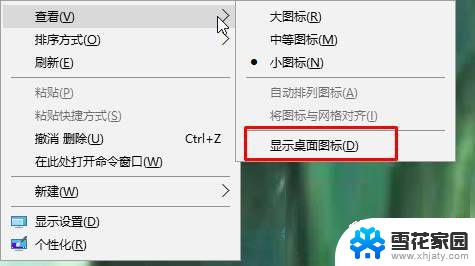
解决方法二:
1、在桌面空白处单击“空格键”右侧的“三横”调出右键按钮,在弹出的菜单中将“显示桌面图标”勾选即可。

拓展阅读:
Win10系统右键菜单没有"图形属性"和"图形选项"的还原方法图文教程
以上是关于右键显示桌面无法显示的全部内容,如果你遇到了相同的情况,可以参照我的方法来处理,希望对大家有所帮助。
右键显示桌面怎么显示不了 win10系统桌面右键无反应解决方法相关教程
-
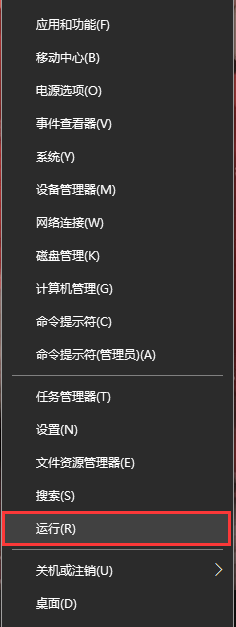 鼠标在桌面右键没反应 解决Windows10桌面右键单击无反应问题
鼠标在桌面右键没反应 解决Windows10桌面右键单击无反应问题2024-04-25
-
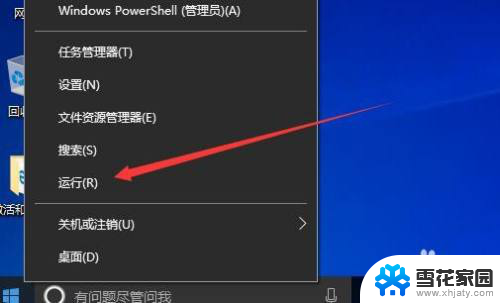 电脑右键死机 Win10系统桌面鼠标右键点击无反应怎么解决
电脑右键死机 Win10系统桌面鼠标右键点击无反应怎么解决2024-07-09
-
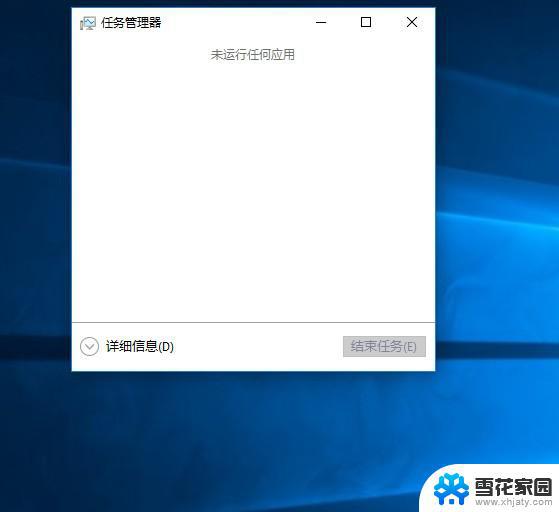 win10桌面全无右键没反应 解决win10电脑右键点击桌面没有反应的方法
win10桌面全无右键没反应 解决win10电脑右键点击桌面没有反应的方法2023-11-09
-
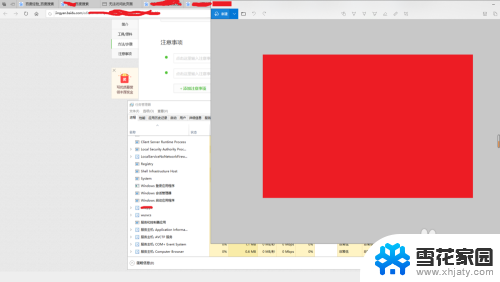 win10不显示桌面了 如何解决win10系统桌面无法显示的问题
win10不显示桌面了 如何解决win10系统桌面无法显示的问题2023-12-15
- win10右键文件转圈 Win10桌面右键转圈解决方法
- 电脑显示器亮但是不显示桌面 win10系统桌面无法正常显示
- 鼠标右键没有显示设置怎么办 win10右键显示设置打不开解决方法
- win10系统显示桌面图标 win10桌面图标显示方法
- 电脑显示壁纸,点不进桌面怎么办 win10系统桌面无法正常显示
- win10系统桌面不见了打开文件不显示 Win10电脑桌面图标隐藏了怎么显示
- 电脑窗口颜色怎么恢复默认 Win10系统默认颜色设置恢复教程
- win10系统能用f12一键还原吗 戴尔按f12恢复系统操作步骤
- 怎么打开电脑文件管理器 Win10资源管理器打开方式
- win10ghost后无法启动 Ghost Win10系统无法引导黑屏怎么解决
- 联想win10还原系统怎么操作系统 联想一键恢复功能使用方法
- win10打印机usb printer 驱动程序无法使用 电脑连接打印机USB无法识别怎么办
win10系统教程推荐
- 1 电脑窗口颜色怎么恢复默认 Win10系统默认颜色设置恢复教程
- 2 win10ghost后无法启动 Ghost Win10系统无法引导黑屏怎么解决
- 3 win10打印机usb printer 驱动程序无法使用 电脑连接打印机USB无法识别怎么办
- 4 w10自带的杀毒软件如何关闭 Windows10系统如何关闭自带杀毒软件
- 5 怎样查看wifi的ip地址 Win10连接wifi后如何查看IP地址
- 6 win10系统经常出现蓝屏 win10蓝屏死机怎么办
- 7 windows 网络修复 win10网络问题排查与修复指南
- 8 电脑怎么弹出桌面 Win10快速显示桌面的快捷键是什么
- 9 win10 删除更新文件 win10更新文件删除方法
- 10 怎么修改电脑图标大小设置 Win10桌面图标大小改变方式